Existují čtyři způsoby, jak přidat voice-overs do videí Clipchamp.
-
Použijte naši funkci převodu textu na řeč AI.
-
Importujte zvukový soubor, který jste nahráli v telefonu nebo jiné aplikaci na počítači.
-
Nahrajte video webkamery ve službě Clipchamp a odpojte zvukovou stopu.
-
Nahrajte zvukovou stopu v Clipchamp.
1. Přidání počítače generovaného voiceoveru pomocí naší funkce převodu textu na řeč AI
Díky funkci voiceoveru AI můžete v Klipchampu převést slova na přirozený hlasový zvuk s různými akcenty. Na výběr je 400 jedinečných hlasů s různými akcenty a zvuky. Nabízíme 170 jazyků.
Pokud chcete přidat voice-over AI, vyberte kartu record & na panelu nástrojů a pak vyberte možnost text to speech.
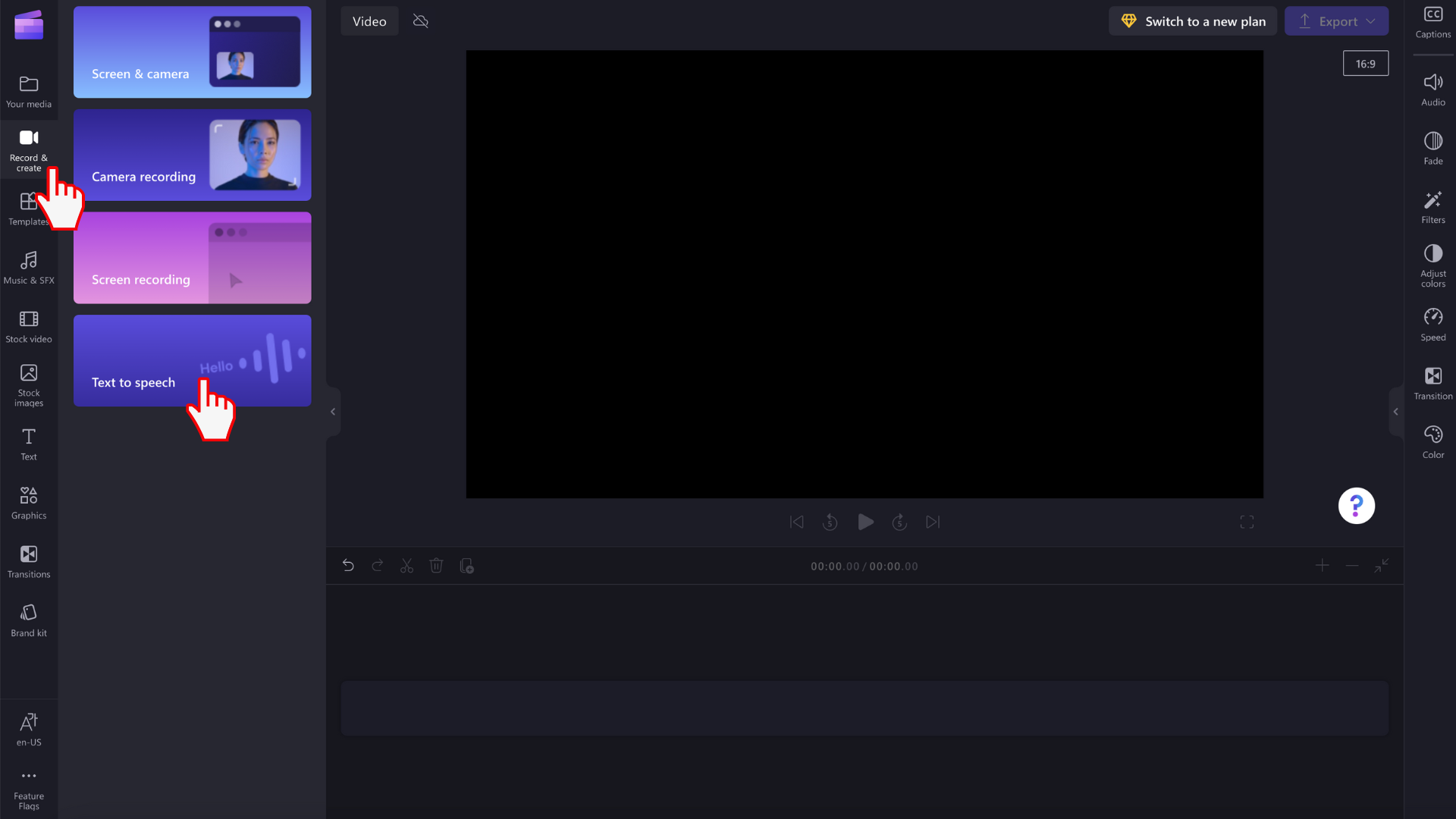
2. Importujte svůj voiceover do Clipchamp
Hlasový přenos můžete nahrát v aplikaci pro záznam zvuku a importovat zvukový soubor pomocí tlačítka importu médií v knihovně médií projektu pro úpravy. Můžete také přetáhnout & vypustit zvukový soubor z počítače.
Většina smartphonů s Androidem nebo Apple má předinstalovanou aplikaci pro záznam zvuku. Na iPhonu se jmenuje Hlasové poznámky.
POZNÁMKA: Pokud nahrajete voiceover do telefonu, bude nutné soubor před přidáním do clipchamp zkopírovat do počítače. To se dá snadno provést pomocí funkce synchronizace v aplikaci nebo dokonce jenom odesláním souboru e-mailem.
3. Nahrajte video z webové kamery v Clipchamp a pak odpojte zvuk.
Hlasový přenos můžete nahrát přímo v aplikaci Clipchamp tak, že nahrajete video z webové kamery, přidáte výsledný klip na časovou osu úprav projektu a pak zvukovou stopu odpojíte.
Tímto způsobem budete mít na časové ose video stopu a zvukovou stopu, kterou můžete samostatně upravovat.
4. Záznam zvukové stopy v Clipchamp
V neposlední řadě můžete udělat zvukový záznam přímo v projektu úprav bez zapnutí webové kamery. Uděláte to tak, že přejdete na Záznam & vytvořit na levé straně rozhraní a
-
v osobní verzi clipchampu vyberte možnost nabídky Zvuk . To vám umožní nahrát hlas, který se přidá jako zvuková stopa do projektu.
-
v pracovní verzi Aplikace Clipchamp vyberte možnost Webová kamera . Tam můžete přepnout na záznam jenom zvuku.










